图文详解解决手机无法连接wifi的问题
- 2018-10-29 09:56:00 分类:手机教程
无线WiFi已经成为我们日常生活的一部分,但是总会有人说,老板你家的无线WiFi我手机连接不上了,是不是你家WiFi有问题啊?其实不然,手机连不上wifi是很常见的故障,遇到这样的问题该怎么解决呢?下边小编就来分享手机连不上wifi的解决办法。
手机为什么连不上wifi呢?每每遇到这种情况你都会选择把手机切换到飞行模式、或者手机重启,但是有时候这样还是解决不了问题,那该如何好呢?在这里为大家介绍一下手机无法连接WiFi原因及解决方法,一起来看看。
以下教程针对安卓手机,解决手机无法连接无线wifi的教程:

wifi连接不上示例1
以下显示是之前手机连接过此WIFI,现在连接不上了,显示是已保存状态。
除此之外,还有一种情况是,当把密码输进去以后,显示的是正在进行身份验证。
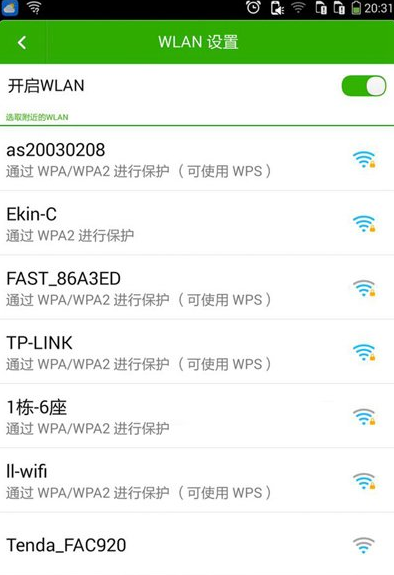
wifi连接不上示例2
以上这两种是最常见的,连不上的提示,还有其它的情况,下面我们一起来看解决WIFI连接中的问题。
方法1:在手机的设置里面重新启动WIFI无线网络。
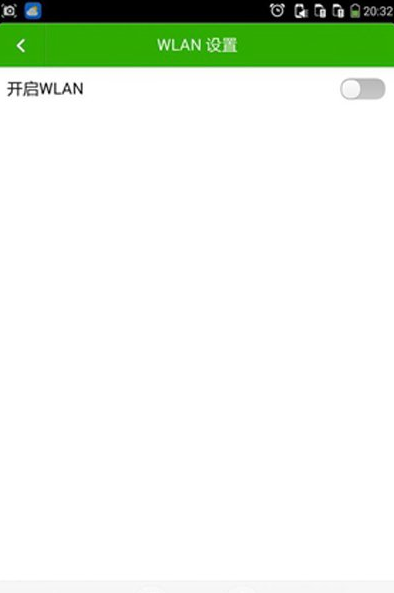
手机示例3
当手机第一次连接此WIFI以后,这时手机会自动保存一个网络IP地址,这时会被应用在此时的WIFI,当两者的IP地址没有冲突的时候,WIFI是可以连接的。
方法二:在手机的设置里面,然后点击右侧的WIFI信号图标,再点击取消保存,最后再输入密码连接。这样的操作会使手机获得新的IP地址。
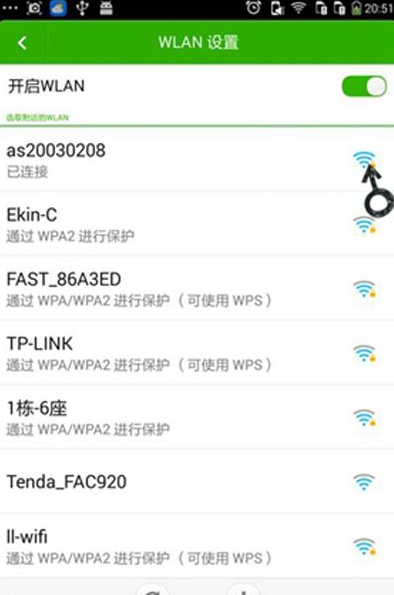
手机连不上wifi示例4
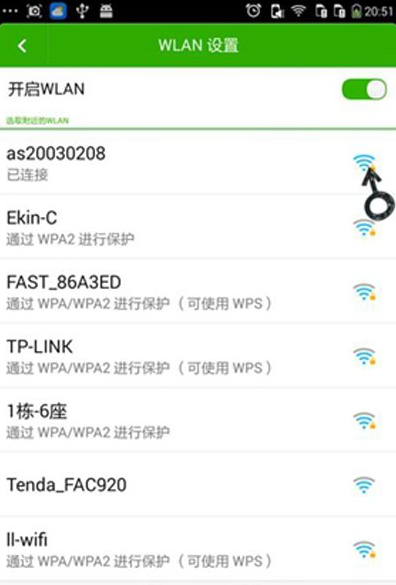
手机示例5
方法三:当WIFI一直显示身份验证的时候,第一是检查密码是否有误;第二是看密码是否有过更改。
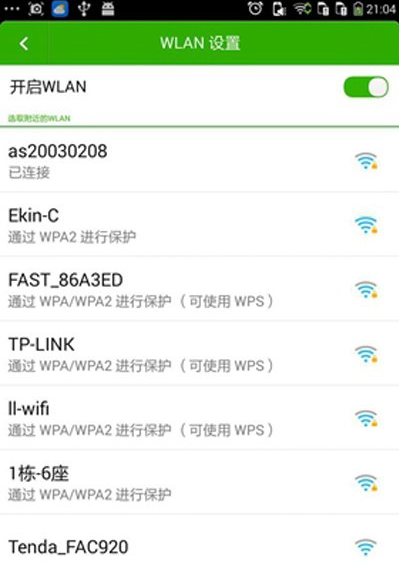
手机连不上wifi示例6
不管是密码输错,还是密码的更改,这时都需要手动重新输入WIFI密码,具体的操作流程可以参考方法二。这种方法也是使手机获得新的IP地址。
方法四:当以上介绍的三种方法都没有连接成功的时候,我们再试下面的方法。
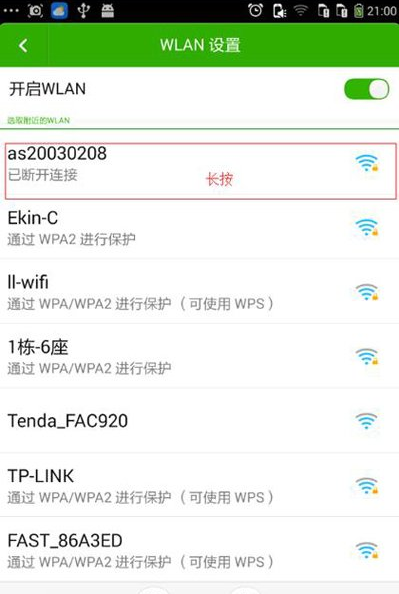
手机示例7
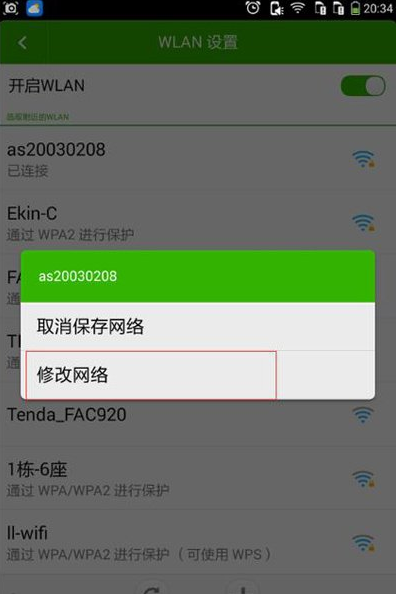
手机示例8
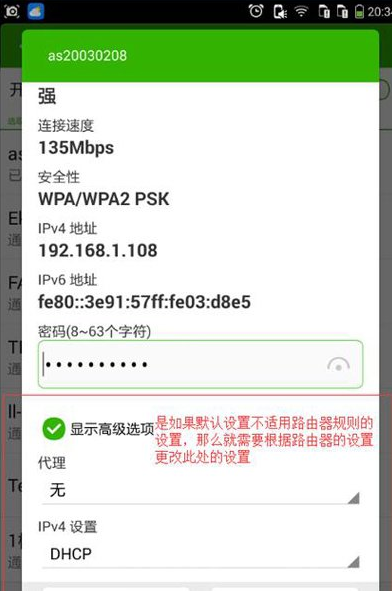
wifi示例9
在手机的设置里面打开WLAN,再选择连接不上的WIFI,这时会显示修改网络,高级选择,然后再更改代理和IP设置。
方法五:如果还是解决不了的话,就要查看路由器,看是否是DHCP地址分配方面的问题,还有设备的IP地址是否正确。
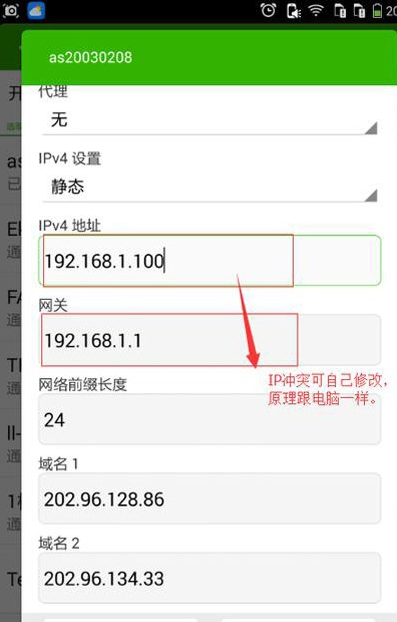
wifi连接不上示例10
其他方法:
除了以上给大家介绍的五种方法以外,还可以查看是否是路由器、宽带的问题?
1、首先是检查网络、路由器是否正常;
2、然后是检查宽带是否出现问题,直接拨打网络运营商的客服电话;
3、重启路由器;
4、登录路由器的设置界面,查看路由器的登录地址,一般是192.168.1.1就合适;
5、家里安装的是家庭局域网的话,是否由于隔壁邻居家正在播放视频;
6、检查家里的网线,电话线是否正常,这些线不能搅合在一起,否则会影响网络。
以上就是手机无法连接无线wifi的教程。